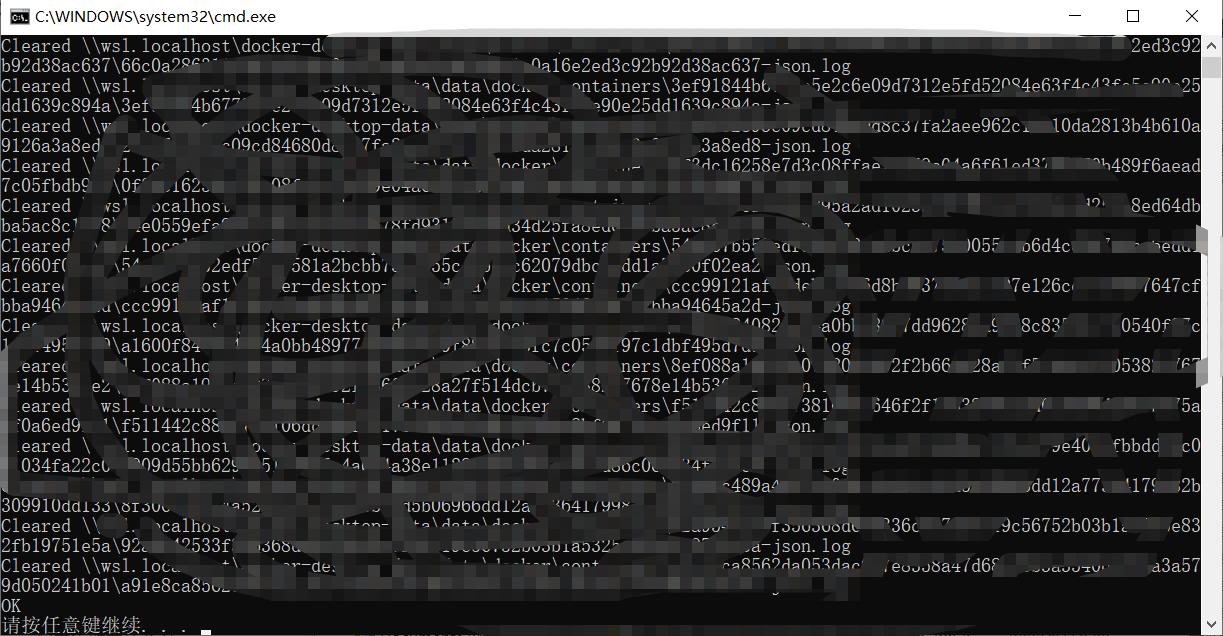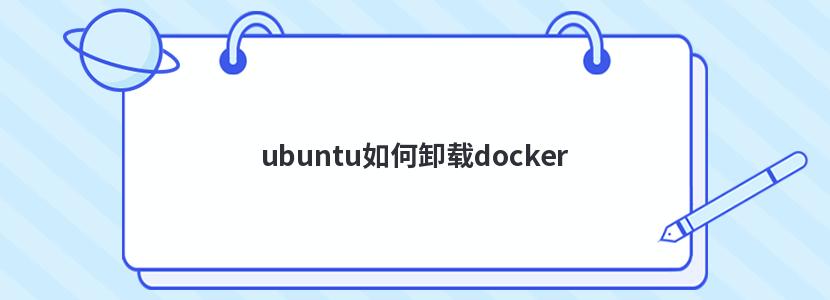< 返回
Docker卸载完全攻略:详细步骤助你彻底卸载Docker
2025-04-12 22:00
作者:beiqi66
阅读量:100
Docker卸载指南
本文将为您详细解释如何卸载Docker。在卸载过程中,我们将涵盖所有主要的操作系统,以确保您可以成功删除Docker。请注意,在执行任何卸载操作之前,确保您了解可能对系统产生的影响。在开始之前,强烈建议您备份所有重要数据。下面是具体的步骤:
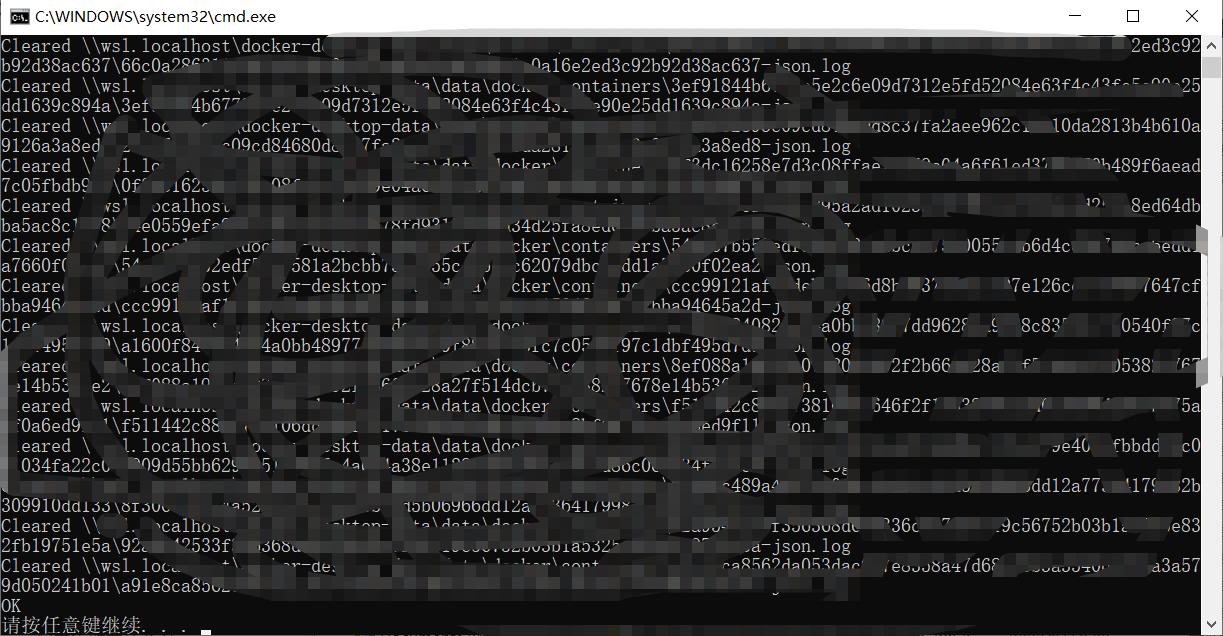
一、在Linux上卸载Docker
对于基于Debian的系统(如Ubuntu),您可以使用以下命令卸载Docker:
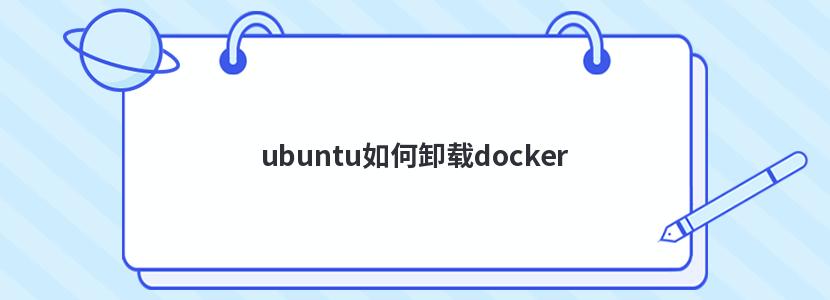
- 首先,停止Docker服务:
sudo systemctl stop docker
- 删除Docker软件包:
sudo apt-get remove docker docker-engine docker.io containerd runc
- 删除所有Docker配置和存储文件:
sudo rm -rf /var/lib/docker (注意这个命令会删除所有的docker数据和镜像) 如有必要先备份相关数据)再运行这个命令确保所有的相关依赖都已移除,如果发现有遗留依赖可用如下命令清理 sudo apt-get purge docker-ce docker-ce-cli containerd runc。最后重启系统以完成卸载过程。如果出现问题,可以尝试使用 sudo apt-get autoremove 命令清理残留包。完成以上步骤后,Docker就应该完全从您的Linux系统中删除了。
二、在Windows或MacOS上卸载Docker Desktop程序操作有所不同:关于操作系统应用的安装或删除十分便捷(主要是只需要手动下载包在程序中安装就可以,删除直接卸载即可)。以下是通用的步骤:首先退出Docker Desktop程序运行;然后在系统设置中搜索Docker找到相关应用卸载即可。然后还需要检查您的系统路径以确保没有遗留的Docker文件或目录。完成这些步骤后,您的Docker应该已成功从您的Windows或MacOS系统中删除。记住还要删除与之相关的驱动以免干扰系统其它操作进程的运行情况发生异常等情况的发生)。然后记得清理系统的残留注册表和系统垃圾以确保彻底清理系统可能残留的环境变量等等以免影响您的操作系统正常使用及配置状态),这些都做好以后就是完美卸载干净)。如果不放心可以用系统盘杀或各种相关杀毒软件再进行检查以免安全隐患留下并装板后者成为持久战力应用程序的环境的状态性能升级的安全性等问题的发生。完成以上步骤后,您的 Docker Desktop 应该已成功从您的 Windows 或 MacOS 系统上卸载。


 网站资讯
网站资讯 解决方案
解决方案 更多服务
更多服务